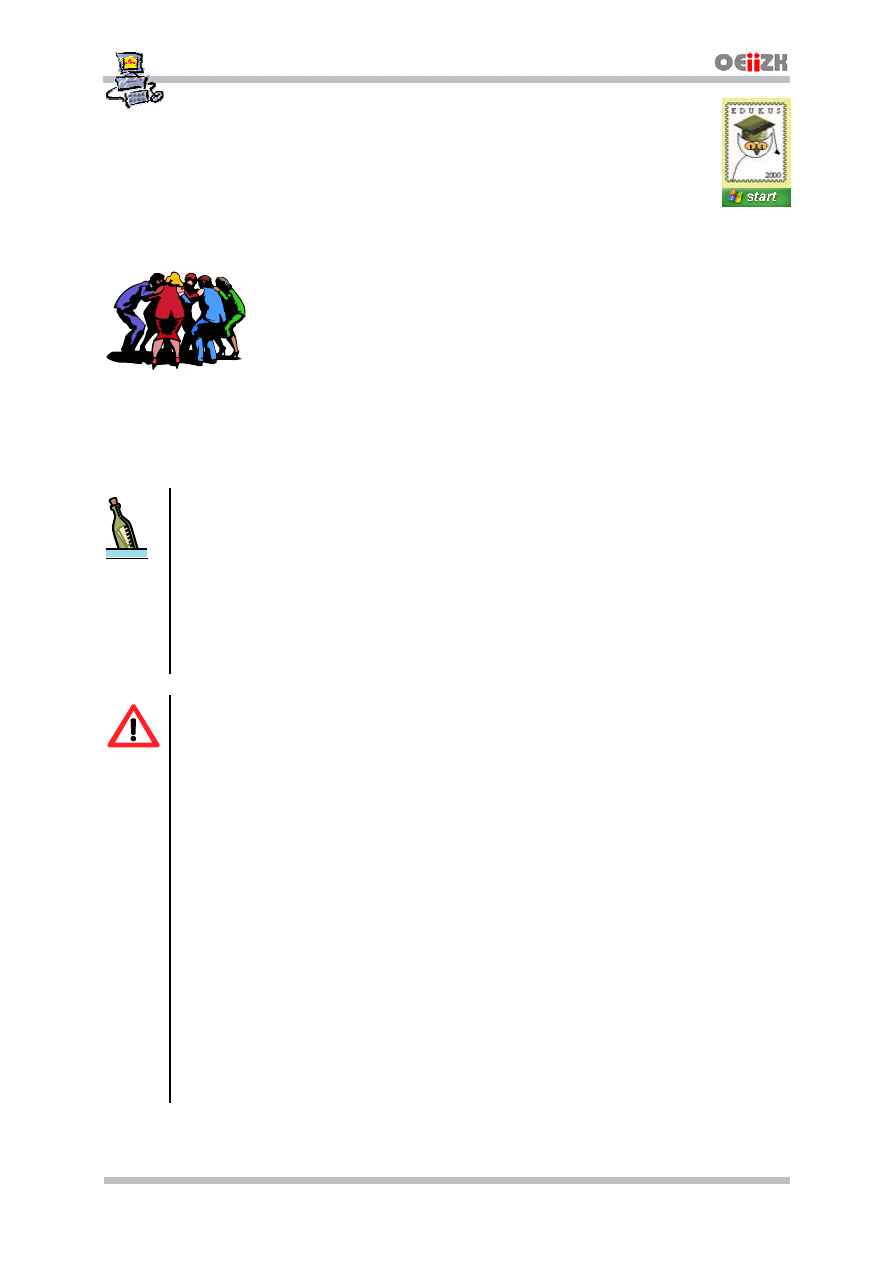
Instrukcja numer SPD1/03_05
© by Andrzej, Darek, Janusz, Robert
NR SPD1/03_05
[v. 1.1B]
Strona 1/5
„Pracownia internetowa w kaĪdej szkole”
(edycja 2004)
Opiekun pracowni internetowej cz. 1 (PD1)
DostĊp do grup dyskusyjnych na szkolnym serwerze
Jak skonfigurowaü dostĊp do serwera grup dyskusyjnych?
Instrukcja omawia czynnoĞci, jakie musi wykonaü uĪytkownik, aby móc uzyskaü dostĊp do
serwera grup dyskusyjnych zainstalowanego na szkolnym serwerze SBS 2003.
Wskazówka
DostĊp do serwera grup dyskusyjnych z sieci szkolnej poprzez program Microsoft Outlook z pakietu
Microsoft Office 2003 nie wymaga konfiguracji. Po zalogowaniu i uruchomieniu programu uĪytkownik
moĪe korzystaü z serwera wybierając foldery publiczne.
Podobnie nie ma koniecznoĞci konfiguracji dostĊpu do serwera grup dyskusyjnych, jeĞli klient poczty
zostaá skonfigurowany do áączenia siĊ z serwerem szkolnym poczty poprzez protokóá IMAP –
wówczas grupy dyskusyjne są dostĊpne równieĪ przez foldery publiczne, podobnie jak na
komputerach w szkolnej pracowni
Uwaga !!!
Aby uĪytkownicy mogli korzystaü z grup dyskusyjnych konieczne jest uruchomienie odpowiedniej
usáugi na serwerze SBS2003. W tym celu na konsoli serwera wybieramy:
1. Start
Ö
NarzĊdzia administracyjne
Ö
Usáugi
Pojawia siĊ okno zatytuáowane Usáugi
2. W oknie Usáugi odnajdujemy usáugĊ o nazwie Protokóá NNTP (Network News Transfer
Protocol)
3. Wybieramy usáugĊ Protokóá NNTP (Network News Transfer Protocol) prawym klawiszem
myszy
Rozwija siĊ menu kontekstowe
4. W menu kontekstowym wybieramy WáaĞciwoĞci
Pojawia siĊ okno zatytuáowane Protokóá NNTP (Network News Transfer Protocol)
wáaĞciwoĞci
5. W polu Typ uruchomienia okna Protokóá NNTP (Network News Transfer Protocol)
wybieramy Automatyczny
6. Wybieramy przycisk ekranowy Zastosuj
7. Wybieramy przycisk ekranowy Uruchom
8. Usáuga zostaje uruchomiona
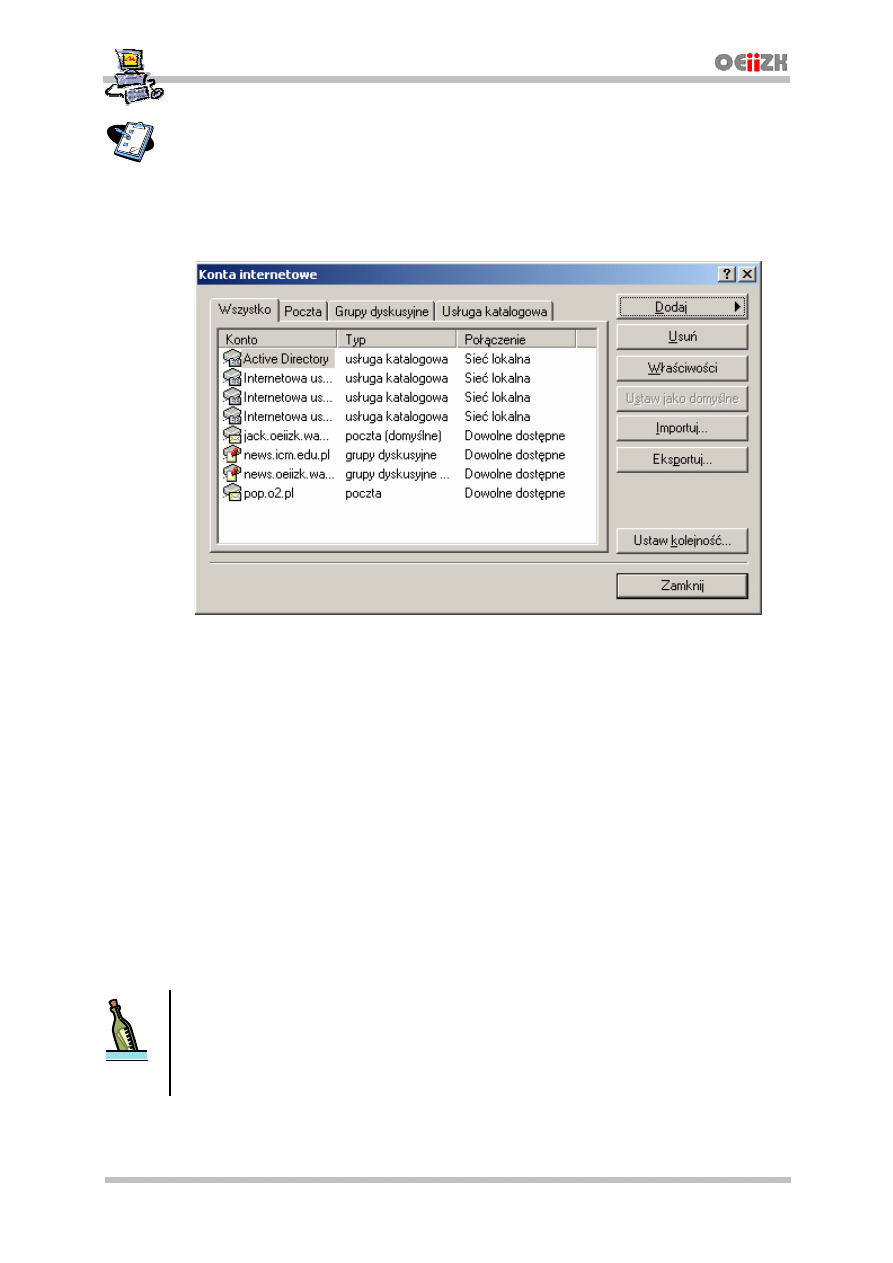
DostĊp do grup dyskusyjnych na szkolnym serwerze
© by Andrzej, Darek, Janusz, Robert
NR SPD1/03_05
[v. 1.1B]
Strona 2/5
Procedura 1
Konfiguracja dostĊpu do serwera grup dyskusyjnych poprzez program klienta
na przykáadzie Micrsoft Outlook Express
1.
Uruchamiamy program Microsoft Outlook Expres
2.
Z menu wybieramy NarzĊdzia Ö Konta…
Pojawia siĊ okno zatytuáowane Konta internetowe podobne do tego na poniĪszym
rysunku
3.
Wybierz przycisk ekranowy Dodaj Ö Grupy dyskusyjne
WyĞwietlone zostanie okno Kreatora poáączeĔ internetowych z oknem ImiĊ i Nazwisko
4.
W polu Nazwa wyĞwietlana wprowadzamy nazwĊ, która bĊdzie siĊ wyĞwietlaáa u
odbiorców naszych wiadomoĞci np.
Student003a – Ja
Ğ Kowalski
nastĊpnie
wybieramy przycisk ekranowy Dalej
Kreator poáączeĔ Internetowych przechodzi do okna Internetowy adres e-mai dla grup
dyskusyjnych
5.
W polu Adres e-mail wprowadzamy adres e-mail naszego typu
nazwa_konta@adres_naszego_serwera
- np.
student003a@menis.edu.pl
, a nastĊpnie wybieramy przycisk ekranowy Dalej
Kreator poáączeĔ Internetowych przechodzi do okna Nazwa serwera grup dyskusyjnych
6.
W polu Serwer grup dyskusyjnych (NNTP): wpisujemy adres naszego serwera np.:
sbs2004.menis.edu.pl
oraz zaznaczamy opcjĊ Serwer grup dyskusyjnych
wymaga logowania nastĊpnie wybieramy przycisk ekranowy Dalej
Kreator poáączeĔ Internetowych przechodzi do okna Logowanie do serwera grup
dyskusyjnych
Wskazówka
Adres serwera moĪe byü takĪe podany jako jego adres IP np. 212.244.131.28. Ten sposób moĪemy
stosowaü, kiedy chcemy uzyskaü dostĊp do poczty z Internetu, nasz serwer posiada publiczny adres
IP a nie posiadamy jeszcze zarejestrowanej nazwy domeny.
7.
W polu Nazwa konta wprowadzamy nazwĊ konta naszego uĪytkownika np:
student003a
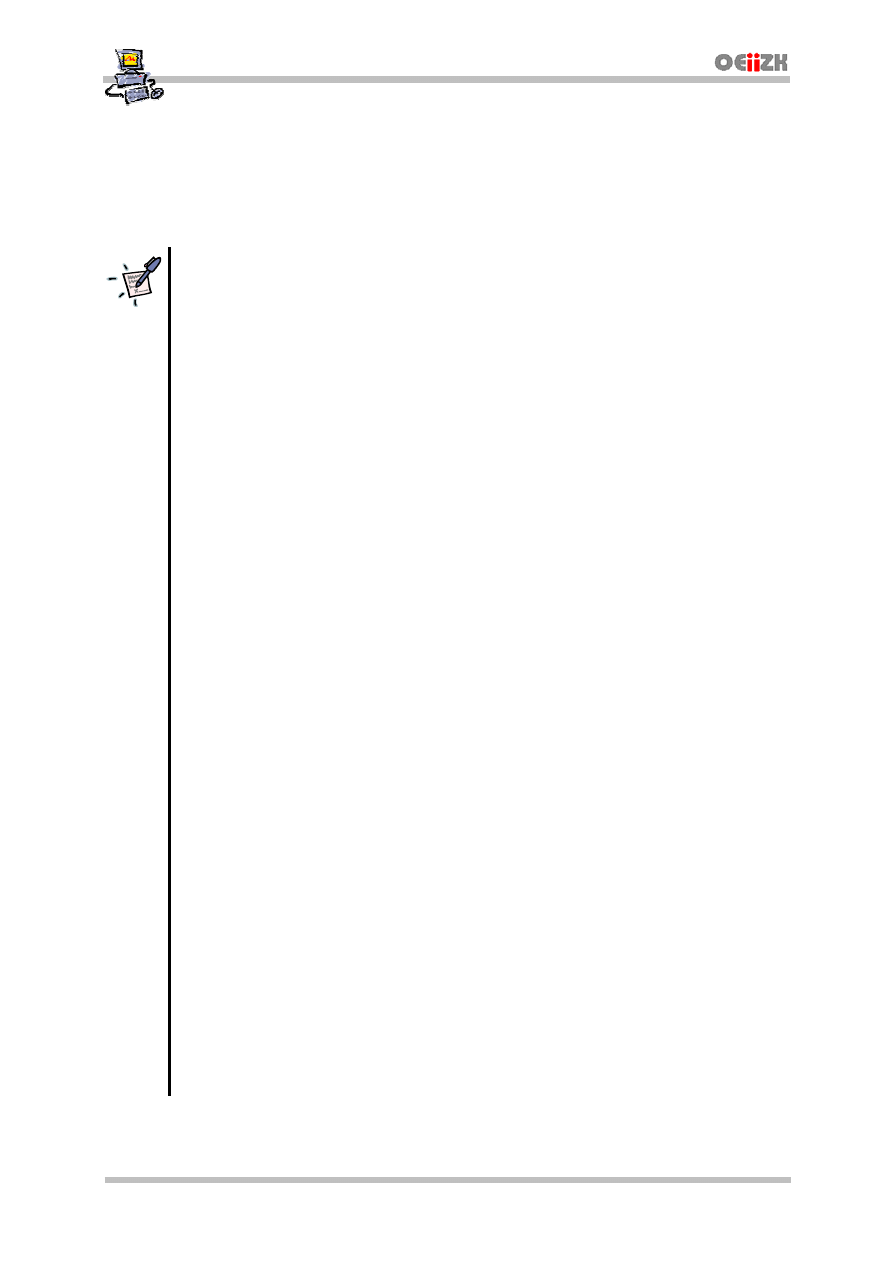
DostĊp do grup dyskusyjnych na szkolnym serwerze
© by Andrzej, Darek, Janusz, Robert
NR SPD1/03_05
[v. 1.1B]
Strona 3/5
8.
W polu Hasáo wpisujemy hasáo naszego uĪytkownika, nastĊpnie wybieramy przycisk
ekranowy Dalej
Kreator poáączeĔ Internetowych przechodzi do okna Gratulacje
9.
Wybieramy przycisk ekranowy ZakoĔcz
Serwer grup dyskusyjnych zostaá dodany, moĪemy z niego korzystaü
10. Program pocztowy zaproponuje nam pobranie grup dyskusyjnych z serwera
Notatki
...................................................................................
...................................................................................
...................................................................................
...................................................................................
...................................................................................
...................................................................................
...................................................................................
...................................................................................
...................................................................................
...................................................................................
...................................................................................
...................................................................................
...................................................................................
...................................................................................
...................................................................................
...................................................................................
...................................................................................
...................................................................................
...................................................................................
...................................................................................
...................................................................................
...................................................................................
...................................................................................
...................................................................................
...................................................................................
...................................................................................
...................................................................................
...................................................................................
...................................................................................
...................................................................................
...................................................................................
...................................................................................
...................................................................................
...................................................................................
...................................................................................
...................................................................................
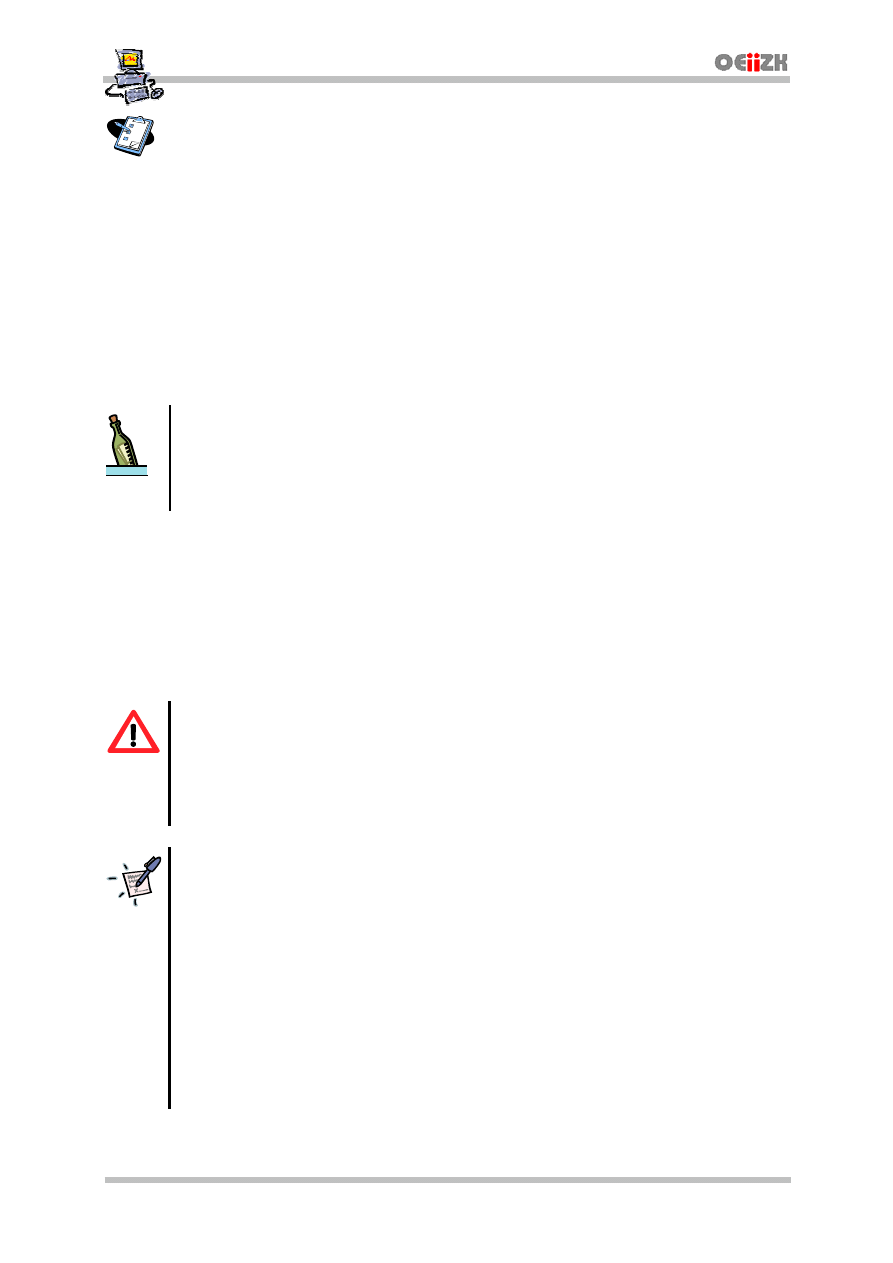
DostĊp do grup dyskusyjnych na szkolnym serwerze
© by Andrzej, Darek, Janusz, Robert
NR SPD1/03_05
[v. 1.1B]
Strona 4/5
Procedura 2
DostĊp do serwera grup dyskusyjnych przez przeglądarkĊ WWW
(z dowolnego miejsca)
11. Uruchamiamy przeglądarkĊ internetową.
12. W polu adres przeglądarki wpisujemy:
http://
adres_serwera
/public
gdzie
adres_serwera
jest adresem naszego serwera np.:
sbs2004.menis.edu.pl
13. Wciskamy klawisz Enter
Na ekranie pojawia siĊ okno zatytuáowane Poáącz z, jeĪeli poáączenie wymaga
uwierzytelnienia. W takim wypadku przechodzimy do punktu 4 – inaczej wyĞwietlone
zostaje okno z grupami dyskusyjnymi.
Wskazówka
Adres serwera moĪe byü takĪe podany jako jego adres IP np. 212.244.131.28. Ten sposób moĪemy
stosowaü, kiedy chcemy uzyskaü dostĊp do poczty z Internetu, nasz serwer posiada publiczny adres
IP a nie posiadamy jeszcze zarejestrowanej nazwy domeny.
14. W oknie Poáącz z:
W polu Nazwa uĪytkownika wprowadzamy nazwĊ naszego uĪytkownika np.
nauczyciel001n
W polu Hasáo wpisujemy hasáo naszego uĪytkownika.
Wybieramy przycisk ekranowy OK
WyĞwietlony zostaje interfejs WWW przy pomocy, którego moĪemy korzystaü ze
wszystkich folderów publicznych min. z folderów grup dyskusyjnych
Uwaga !!!
Aby uĪytkownicy naszej sieci mogli korzystaü, z serwera pocztowego musimy odblokowaü na
firewallu port 119 (NEWS). WiĊcej o konfiguracji Firewall’a zostanie wyjaĞnione w dalszej czĊĞci
kursu, przy okazji omawiania tematów związanych z konfiguracją dostĊpu do sieci Internet oraz
oprogramowania ISA Server
Notatki
...................................................................................
...................................................................................
...................................................................................
...................................................................................
...................................................................................
...................................................................................
...................................................................................
...................................................................................
...................................................................................
...................................................................................
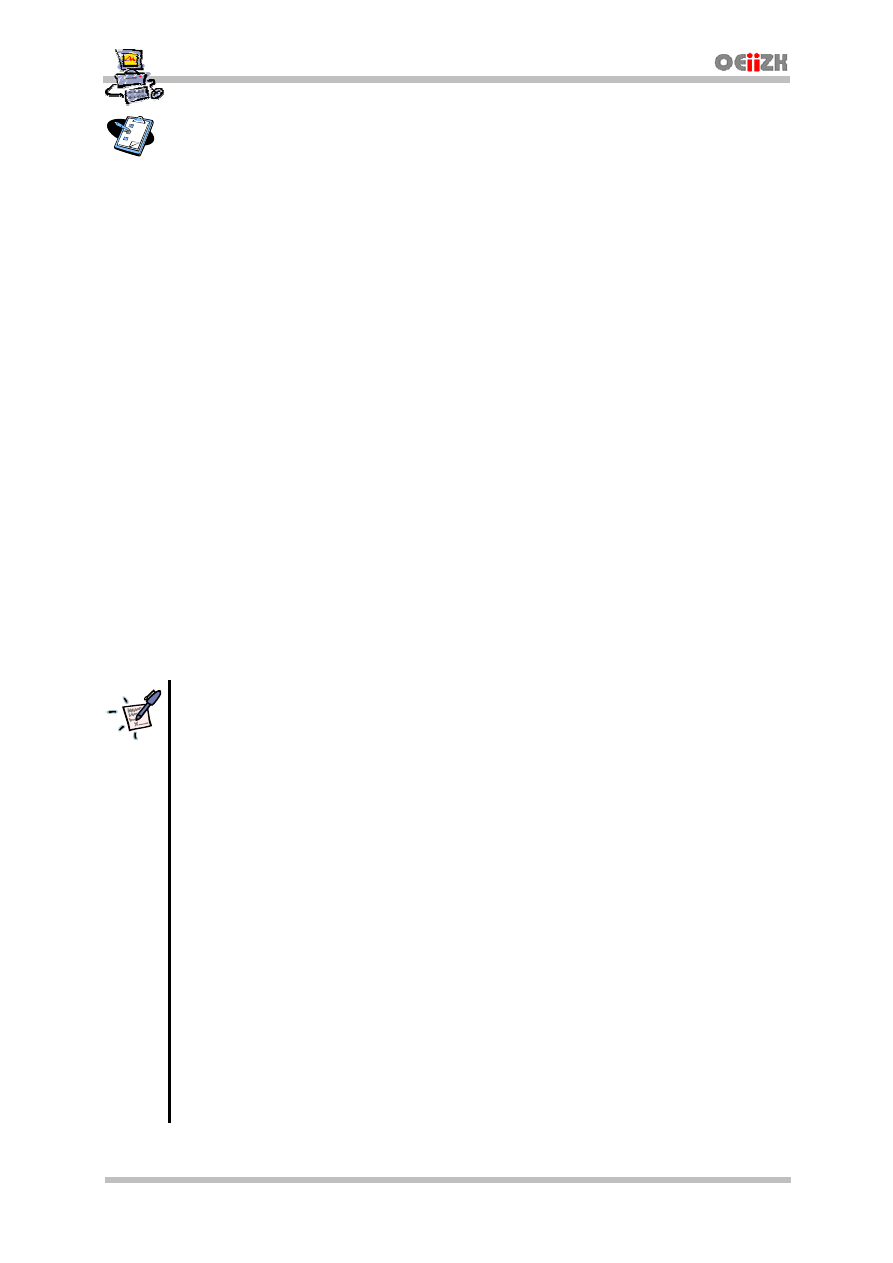
DostĊp do grup dyskusyjnych na szkolnym serwerze
© by Andrzej, Darek, Janusz, Robert
NR SPD1/03_05
[v. 1.1B]
Strona 5/5
Procedura 3
Zakáadanie nowej grupy dyskusyjnej na szkolnym serwerze SBS
1.
Zaloguj siĊ na konsoli serwera jako administrator domeny
2.
Wybierz z paska zadaĔ Start Ö Wszystkie programy Ö Microsoft Exchange Ö
System Manager
3.
W oknie Exchange System Manager rozwiĔ kolejno
Servers
swój serwer
Protocols
NNTP
DomyĞlny serwer wirtualny NNTP
4.
W oknie Exchange System Manager wskaĪ Newsgroups
5.
W oknie Exchange System Manager wybierz prawym klawiszem myszy Newsgroups
6.
Z menu kontekstowego wybierz Nowy Ö Newsgroup…
7.
W oknie kreatora w polu Name: wpisz nazwĊ grupy, jaką chcesz zaáoĪyü (np. plotki)
8.
W oknie kreatora wybierz przycisk Dalej
9.
W oknie kreatora w polu Description: wpisz nazwĊ grupy (np. plotki)
10. W oknie kreatora w polu Pretty name: wpisz nazwĊ grupy (np. plotki)
11. W oknie kreatora wybierz przycisk ZakoĔcz
12. Zamknij okno Exchange System Manager
Notatki
...................................................................................
...................................................................................
...................................................................................
...................................................................................
...................................................................................
...................................................................................
...................................................................................
...................................................................................
...................................................................................
...................................................................................
...................................................................................
...................................................................................
...................................................................................
...................................................................................
...................................................................................
...................................................................................
...................................................................................
...................................................................................
Wyszukiwarka
Podobne podstrony:
Definiowanie dostępu do szkolnej strony poprzez adres typu www [nazwa domeny]
Domyślny dostęp do poczty w pracowni szkolnej
Dostęp do zasobów szkolnego serwera poprzez sieć Internet
Jak wysłać list do grup dyskusyjnych USENET, PHP Skrypty
lab2Zarzadzanie dostepem do zasobów przy wykorzystaniu grup
Domyślny dostęp do poczty w pracowni szkolnej
dostep do informacji publicznej Nieznany (2)
07-02 PAM-Dostęp do Waszego Makro-Ducha i do Waszej Świadomości, ezoteryka
3 Parametry i usługi sieci dostępu do Internetu – teraz i w przyszłości
późniak koszałka,bazy?nych, Dostęp do?z?nych poprzez WWW
Zasady dostępu do informacji sektora publicznego i jej ponownego wykorzystania
Żeglugę kabotażową rozwinęły państwa mające szeroki dostęp do morza doc
Metody Dostępu Do Internetu
076 Ustawa o dostepie do informacji publicznej
więcej podobnych podstron